在Steam上玩游戏已经成为许多玩家的日常娱乐活动,当我们将游戏投射到大屏幕上时,想要获得最佳的游戏体验可能需要进行一些设置。其中最重要的设置之一就是全屏模式。在Steam上设置全屏模式可以使游戏画面更加清晰,操作更加流畅,让玩家沉浸在游戏的世界中。究竟如何在大屏幕上设置Steam的全屏模式呢?接下来我们将为您详细介绍。
Steam如何在大屏幕上设置全屏模式
方法如下:
1.首先将steam登录,如图所示。
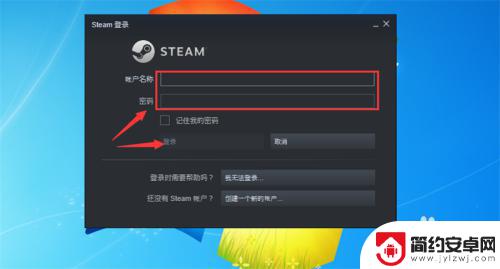
2.在steam点击上面的【视图】选项,如图所示。
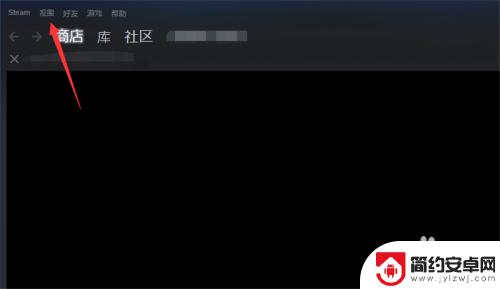
3.然后在打开的选项卡,点击【大屏幕模式】选项,如图所示。

4.然后就可以大屏幕显示steam,大屏幕有一个窗口的边。我们可以继续全屏显示,如图所示。
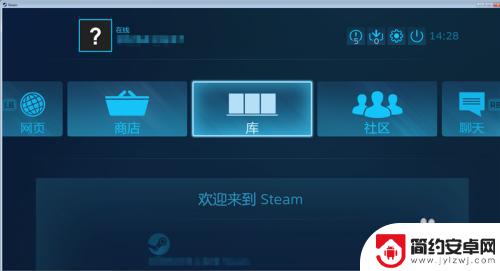
5.点击大屏幕上面的【设置】按钮,如图所示。
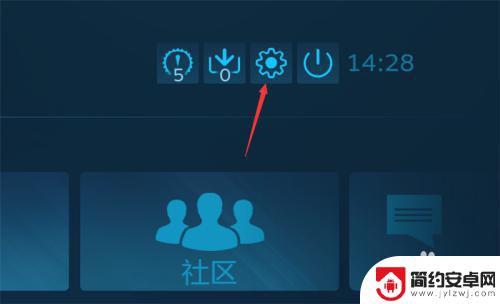
6.在里面点击显示中的【界面】选项,如图所示。
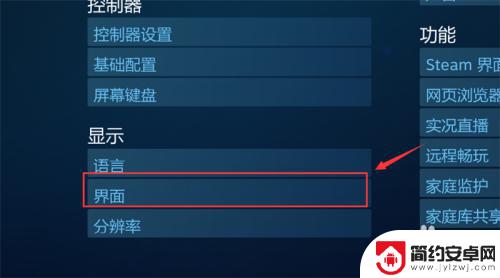
7.然后勾选【以大屏幕模式启动steam】,如图所示。

8.最后我们重启进入到steam,就可以全屏显示steam了,如图所示。
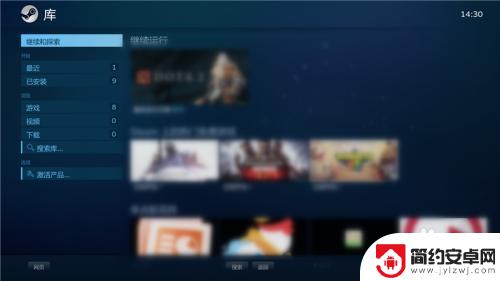
以上就是设置Steam全屏的全部内容了,希望能对大家有所帮助。










